Det utmärkta skärmdumpsverktyget för att snabbt fånga Android-skärmen
 Postat av Lisa Ou / 07 feb 2023 16:00
Postat av Lisa Ou / 07 feb 2023 16:00Det finns många sätt att skärmdump din Android-telefon. För det mesta beror det på märket eller modellen på din telefon. Det som är bra med detta är att om du är bekant med din telefon kommer du inte att ha svårt att hitta skärmdumpsverktyget. Men många undrar varför de inte kan komma åt skärmdumpsverktyget. Om du upplever samma problem behöver du bara aktivera det på din Android-telefon. Bortsett från det frågar folk ofta: var lagras Android-skärmdumpar? Den här artikeln kommer att svara på alla frågor i ditt huvud. Du behöver bara läsa den noggrant och eftertänksamt. Det kommer att visa dig platsen för skärmdumpbilderna och processen för att ta ögonblicksbilder med FoneLab Screen Recorder. Gå vidare.
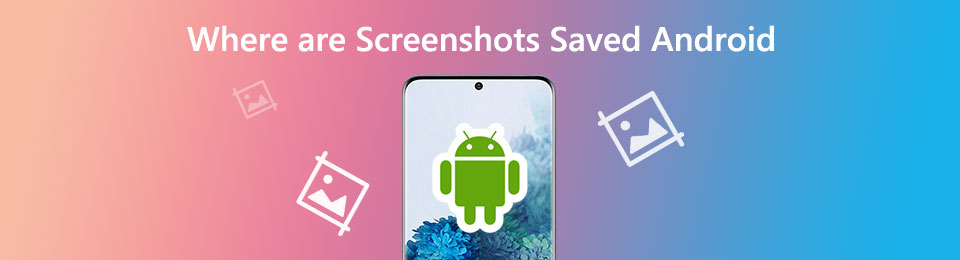

Guide Lista
FoneLab skärminspelare låter dig fånga video, ljud, online handledning, etc. på Windows / Mac, och du kan enkelt anpassa storlek, redigera video eller ljud, och mer.
- Spela in video, ljud, webbkamera och ta skärmdumpar på Windows / Mac.
- Förhandsgranska data innan du sparar.
- Det är säkert och enkelt att använda.
Del 1. Var lagras skärmdumpar på Android
Jag tog en skärmdump med min Android-telefon. Jag kan dock inte hitta bilden eftersom min telefon inte meddelar mig var den sparar den. Var lagras skärmdumpar på Android?
Dina skärmdumpbilder har många möjliga platser på din mobiltelefon. Du kan hitta dem på telefonens startskärm med deras mappar. För det mesta heter mappen Screenshots Folder. Bortsett från det kan du hitta ögonblicksbilderna i skärmbildsalbumet på din telefon. När du inte hittar dem där, är de förmodligen dolda. Du kan hitta dem på de sällan använda albumen. Om du vill lägga dem på en mapp eller ett album behöver du bara flytta dem från en plats till en annan.
Nu när du har lärt dig hur du ändrar var skärmdumpar sparas på Android och deras platser. Det är nu dags att upptäcka processen att ta skärmdumpar. Följ metoderna nedan.
steg 1Leta efter din telefon Inställningar eller Gear ikonen på huvudgränssnittet. Efter det kommer du att se många alternativ för hur du vill anpassa din Android-telefon.
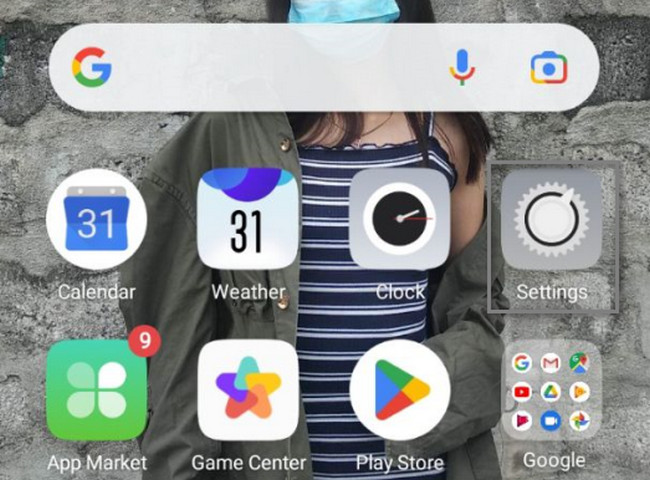
steg 2Bland alla val eller alternativ, lokalisera Smart & Bekvämt ikon. I det här fallet hittar du skärmdump verktyg inuti den. Du behöver bara anpassa det inbyggda verktyget, beroende på dina önskemål.
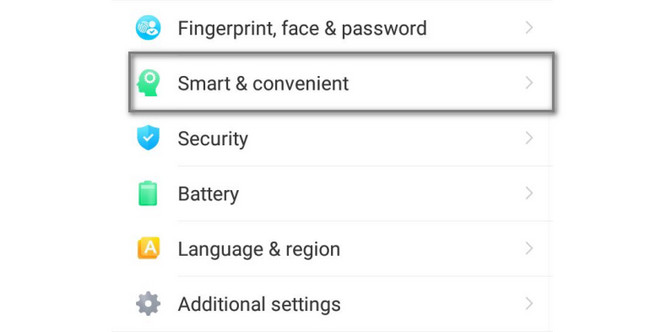
steg 3Inuti Smart & Bekvämt avsnitt, hittar du många kommandon på din Android-telefon. Välj den Gester och rörelser ikonen för att se tillgängliga gester för att ta skärmdumpar på din skärm.
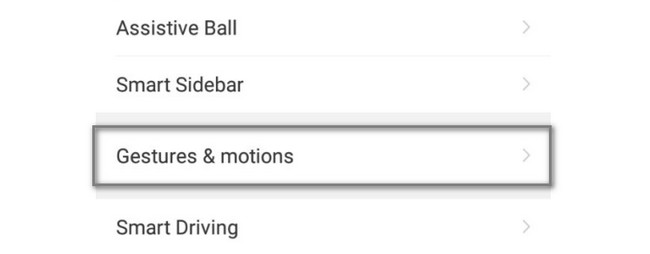
steg 4Leta reda på Övrigt avsnitt av inställningarna. Längst ner i den ser du 3-finger skärmdump alternativ. För att aktivera den, dra åt höger Sliding Bar för att komma åt skärmdumpsverktyget. Efter aktiveringsprocessen går du till skärmen du vill ta ögonblicksbilder av på din Android-telefon. Efter det drar du ner dina tre fingrar så tar enheten en snabb skärmdump av enhetens skärm. Bortsett från det kommer den att spara bilden i albumet på din mobiltelefon automatiskt.
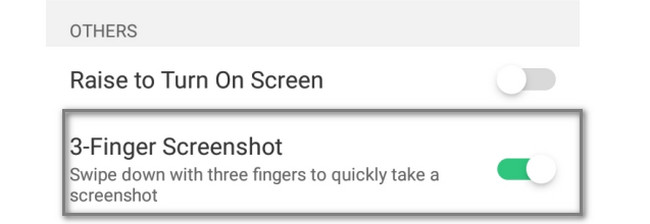
Om du tycker att metoden ovan är komplex finns det ett annat sätt att skärmdumpa din Android-telefon. Du kan använda FoneLab Screen Recorder. Fortsätt nedan och fortsätt läsa artikeln.
Del 2. Hur man tar skärmdumpar på Android med FoneLab Screen Recorder
Det är ganska spännande att du kommer att använda detta skärminspelningsverktyg för att skärmdumpa din Android-skärm. Du behöver inte tvivla FoneLab skärminspelare. Denna skärminspelare hjälper dig att ta skärmdumpar och inspelningsskärm på din Android-telefon snabbt. Det som är bra med det här verktyget är att det kan ta en bild av hög kvalitet efter skärmdumpsprocessen. Det kommer inte att förstöra originalbilden eller kvaliteten på bildskärmen. Bortsett från det stöder den Windows, macOS, Android och iPhone operativsystem. Det här verktyget är inte komplicerat för en nybörjare som dig att använda. Dess funktioner är tillgängliga eftersom de har etiketter och namn. Vill du lära dig hur du använder den? Fortsätt.
FoneLab skärminspelare låter dig fånga video, ljud, online handledning, etc. på Windows / Mac, och du kan enkelt anpassa storlek, redigera video eller ljud, och mer.
- Spela in video, ljud, webbkamera och ta skärmdumpar på Windows / Mac.
- Förhandsgranska data innan du sparar.
- Det är säkert och enkelt att använda.
steg 1Ladda ner FoneLab Screen Recorder genom att klicka på Gratis nedladdning knapp. Klicka på i huvudgränssnittet Fil av den nedladdade programvaran på din dator. Efter det ställer du in verktyget, beroende på dina önskemål. När du är klar med installationen måste du installera programvaran direkt. Kör det omedelbart efter alla processer för att ladda ner programvaran till din dator.
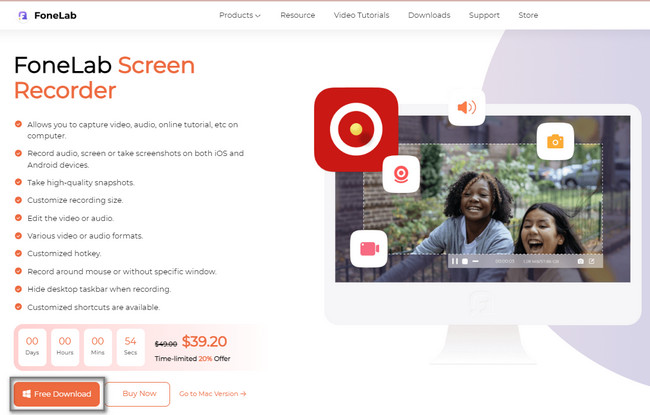
steg 2På höger sida av verktyget klickar du på Telefon ikon. I det här fallet kommer du att se funktioner relaterade till att spegla din telefon på datorn. Programvaran kräver att du väljer vilket operativsystem du ska använda. Klicka på Android-inspelare bland valen.
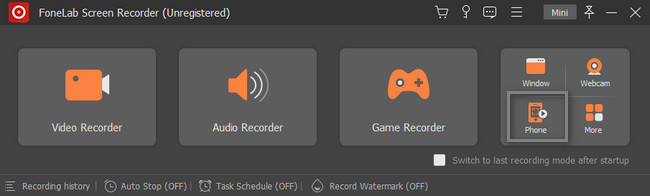
steg 3Anslut telefonen till samma WLAN och IP-adress som datorn. Välj hur du vill ansluta din telefon. Ladda ner FoneLab spegel för att få åtkomst från din Android-telefon. Du kan ansluta den via Detect, PIN-kod eller QR-kod. Efter det trycker du på Tillåt knappen för att ge programvaran behörighet att komma åt din Android-telefon.
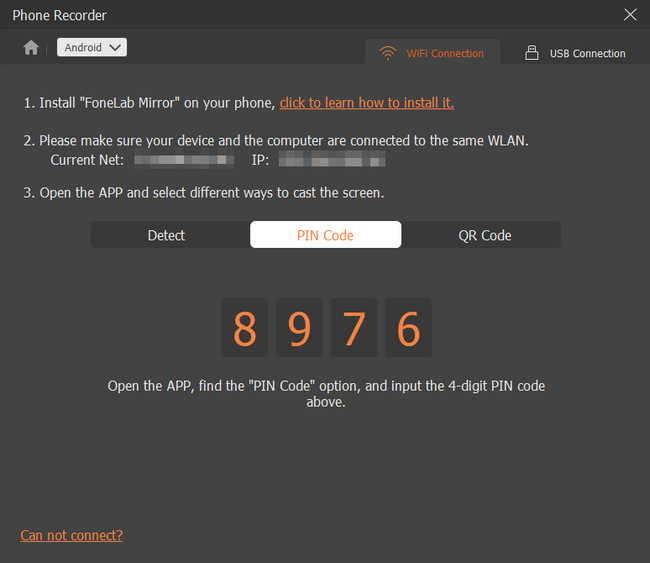
steg 4Du kommer att se att datorn speglar din Android-telefon. Gå till skärmen på din telefon du vill ta en skärmdump. Efter det klickar du på Ögonblicksbilder ikonen längst ned i huvudgränssnittet. Programvaran tar en skärmdump omedelbart. Efter det kommer enheten att spara bilden direkt. Du måste bara hitta den i en av datorns mappar.
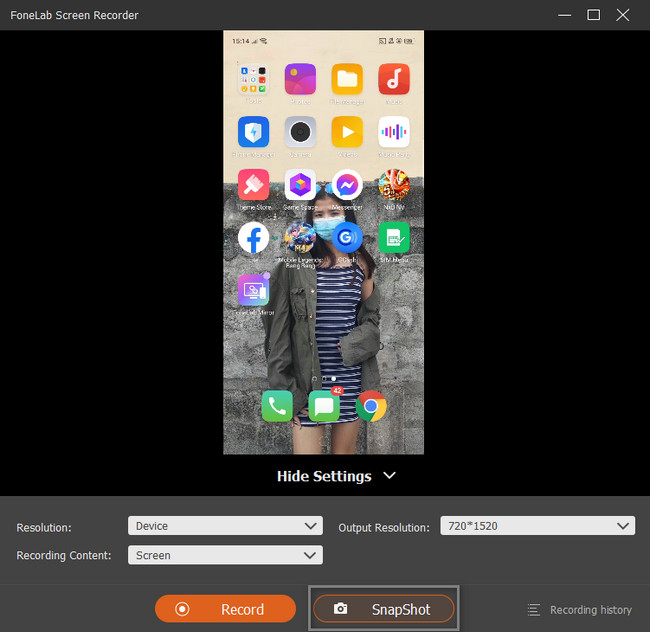
FoneLab skärminspelare låter dig fånga video, ljud, online handledning, etc. på Windows / Mac, och du kan enkelt anpassa storlek, redigera video eller ljud, och mer.
- Spela in video, ljud, webbkamera och ta skärmdumpar på Windows / Mac.
- Förhandsgranska data innan du sparar.
- Det är säkert och enkelt att använda.
Del 3. Vanliga frågor om Var lagras skärmdumpar på Android
1. Vad är genvägen för att aktivera skärmdumpar på Samsung?
Den här gången låter de flesta mobiltelefoner sina användare använda gester för att göra ett kommando. För att skärmdumpa Samsung måste du först aktivera den. Leta upp Inställningar ikonen på din telefon. Efter det, gå till Avancerade funktioner knapp. Du måste se Rörelser och gester, aktivera eller aktivera sedan Handflata svep för att fånga. I det här fallet behöver du bara svepa handflatan för att ta en skärmdump.
2. Hur tar man en skärmdump på en iPhone?
Om din iPhone inte har hemknappen måste du trycka på Sida och volym upp knapparna och släpp sedan. I det här fallet kommer iPhone att ta en skärmdump av skärmen. Å andra sidan, om iPhone-enheten har en Hem knappen, tryck på Hem och Sida knappen samtidigt och släpp sedan.
3. Hur hämtar man skärmdumpar på Android?
Leta reda på Galleri på din Android-telefon. Efter det kommer du att se alla bilder på din mobiltelefon. I den nedre delen av den, lokalisera album och välj dem. Rulla ner längst ner i huvudgränssnittet och välj sedan Nyligen raderad album. Välj de foton du vill hämta. Klicka på återställa knappen för att återställa dem. Om du inte hittar dem, försök Android Data Recovery på datorn för att skanna och återställa dina raderade bilder från Android.
FoneLab skärminspelare är det ledande verktyget för att skärmdumpa vilken mobiltelefon du än använder. Du kommer inte att ha svårt att hitta platsen för Android-skärmdumpens lagring eftersom den här programvaran visar dig deras platser. Tveka inte att ladda ner den nu på din dator. Njut av att använda detta verktyg!
FoneLab skärminspelare låter dig fånga video, ljud, online handledning, etc. på Windows / Mac, och du kan enkelt anpassa storlek, redigera video eller ljud, och mer.
- Spela in video, ljud, webbkamera och ta skärmdumpar på Windows / Mac.
- Förhandsgranska data innan du sparar.
- Det är säkert och enkelt att använda.
